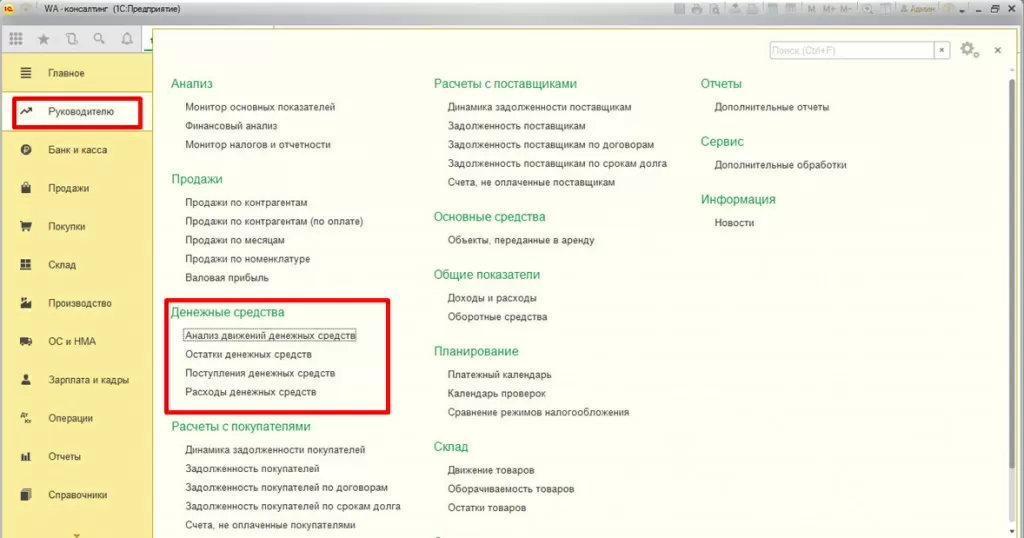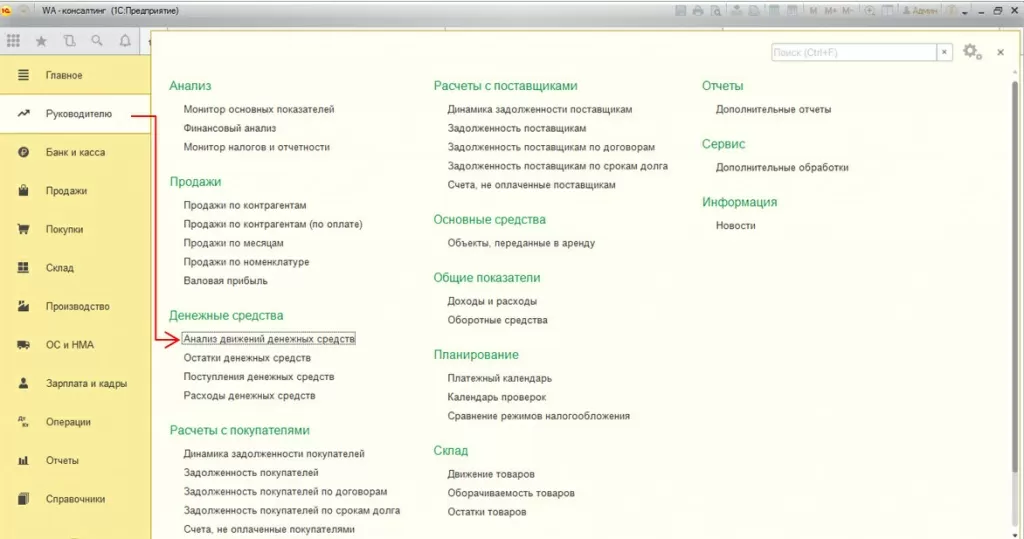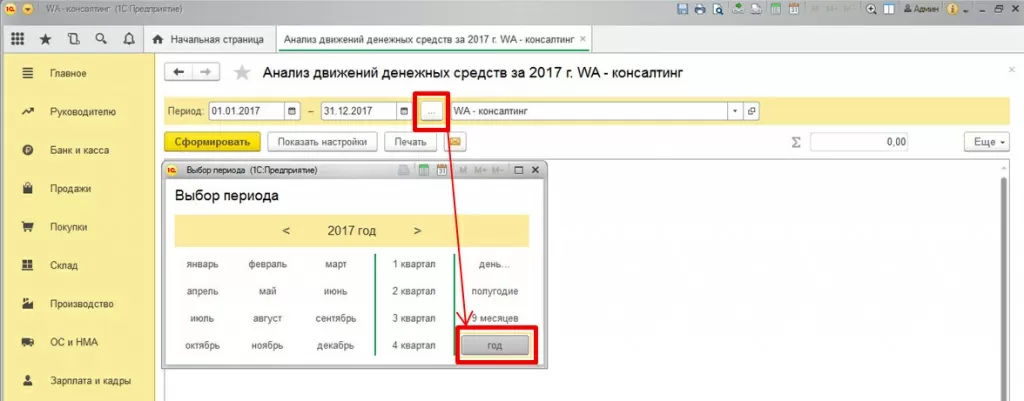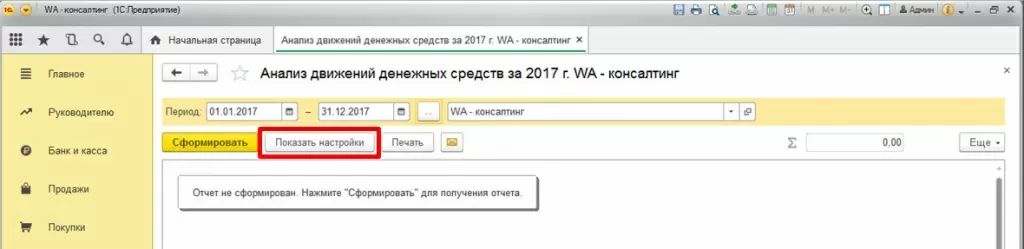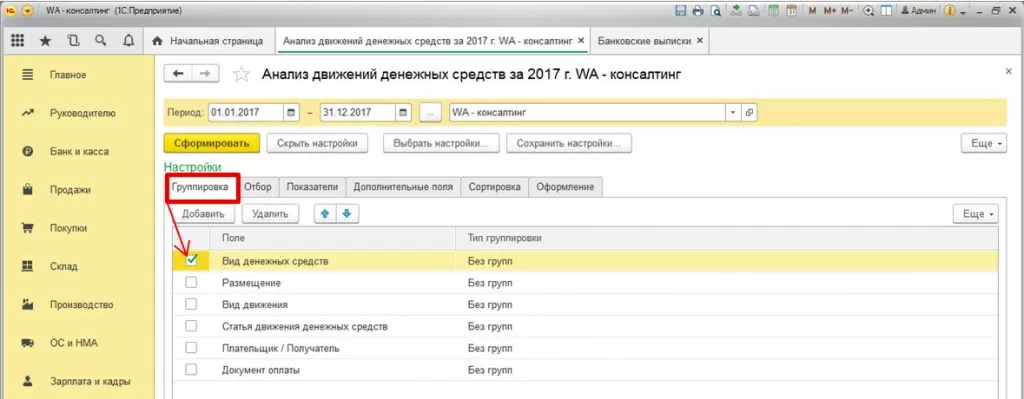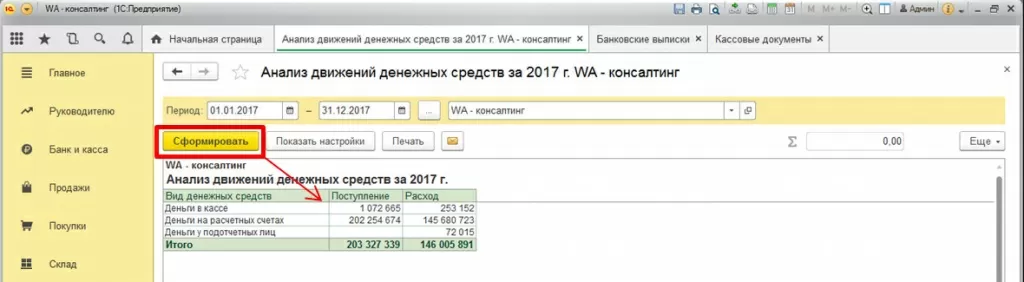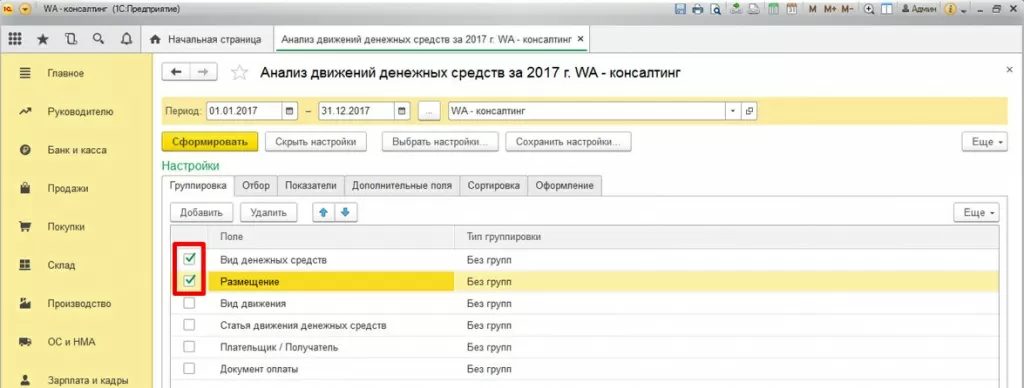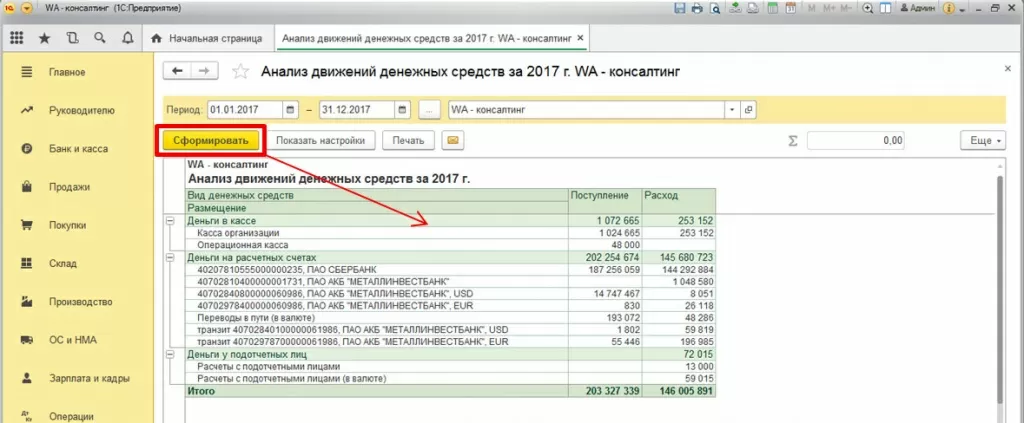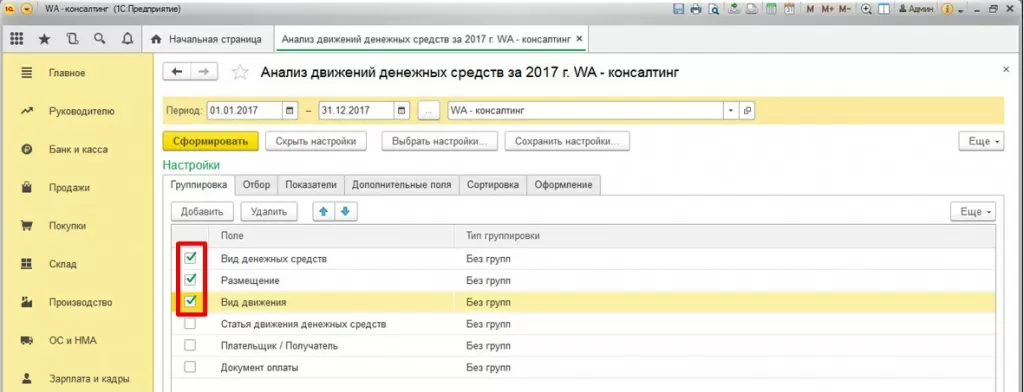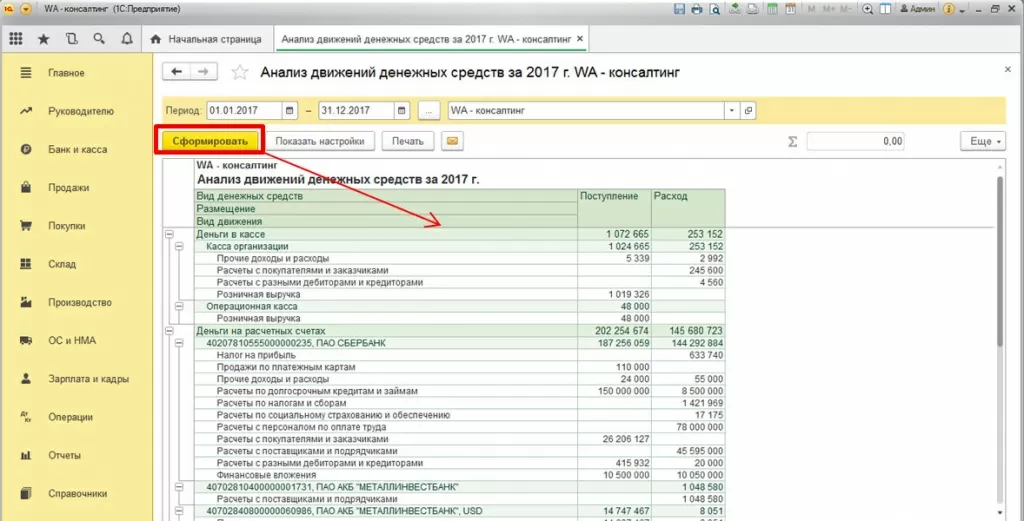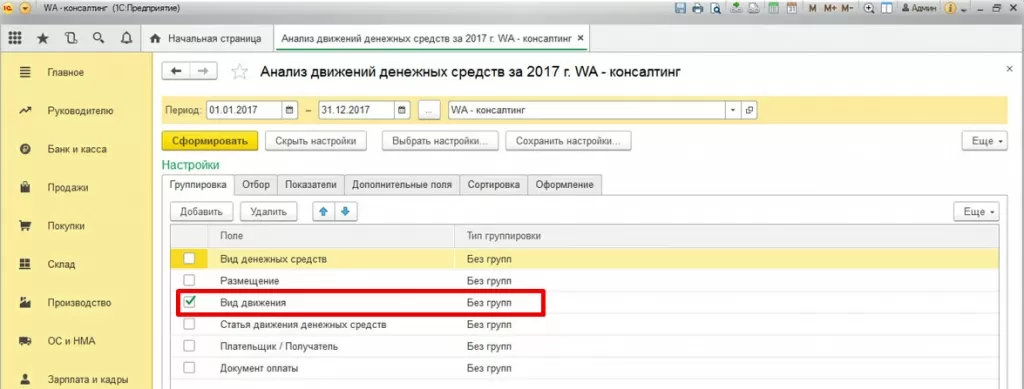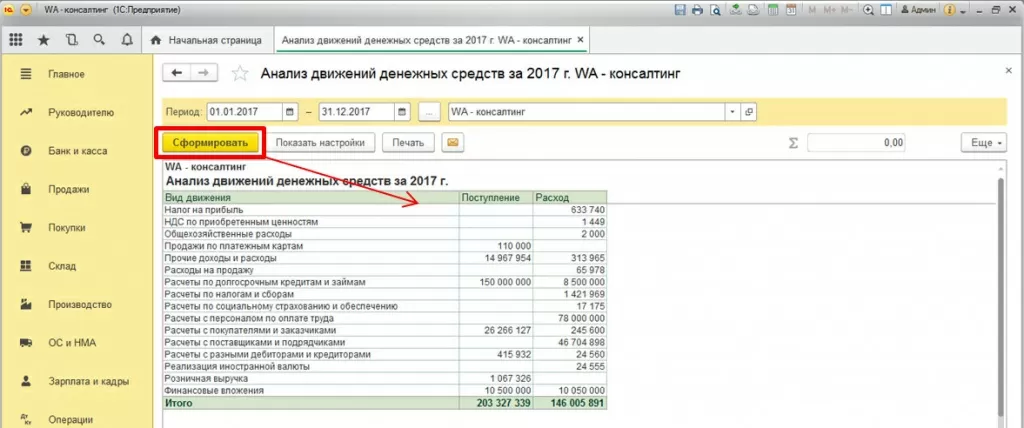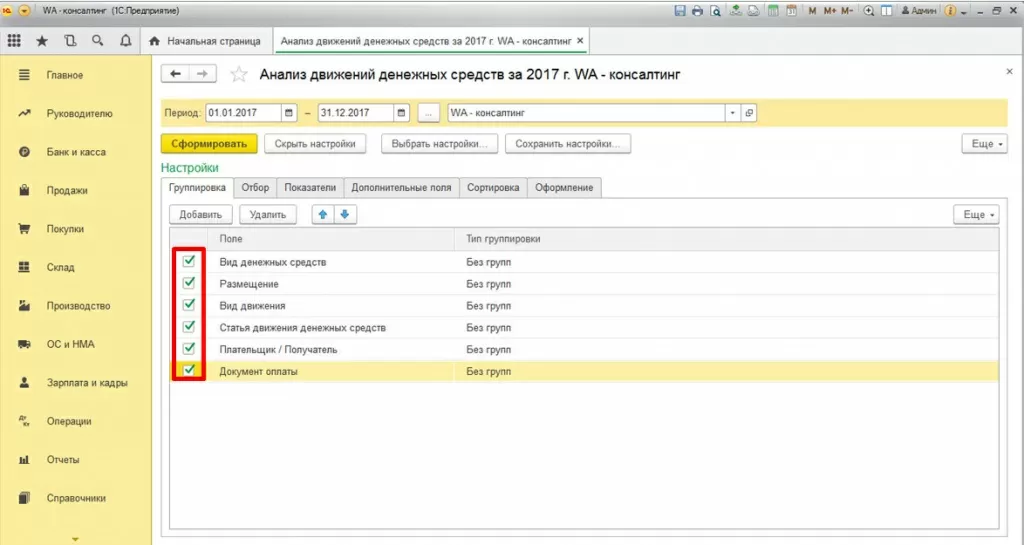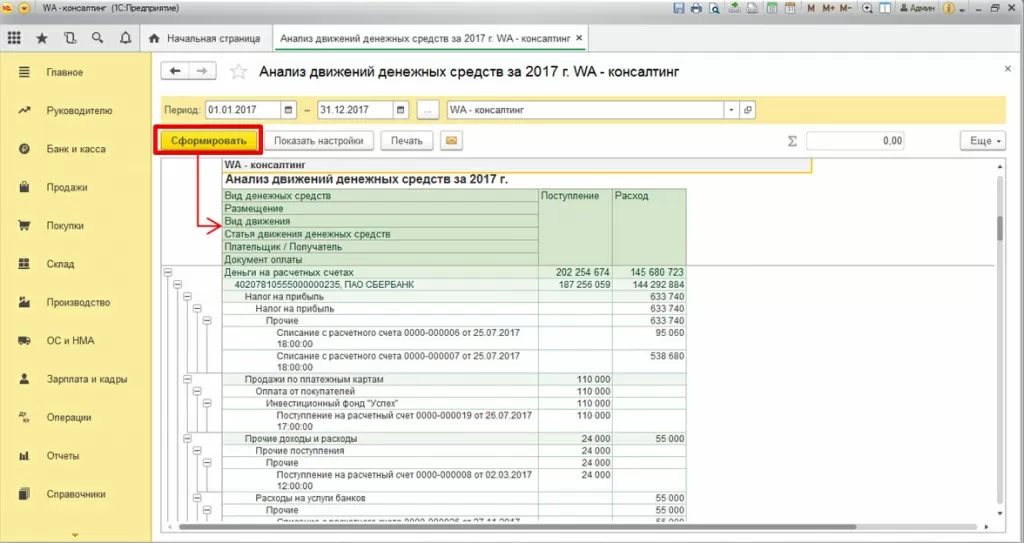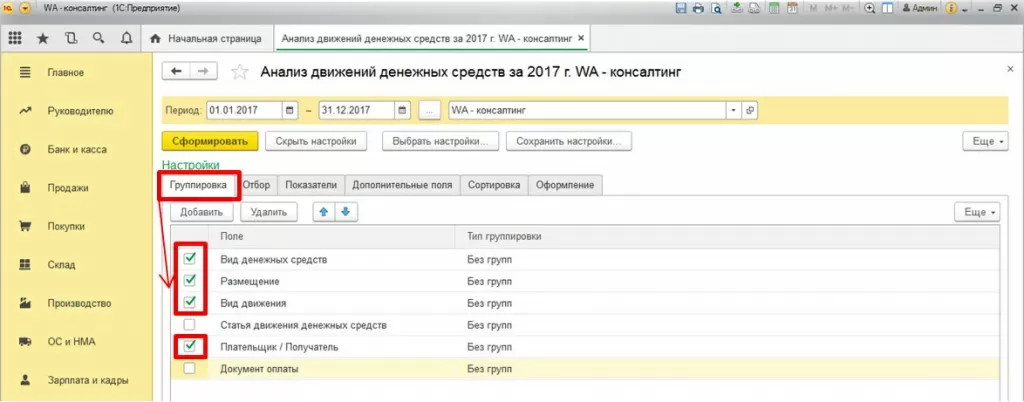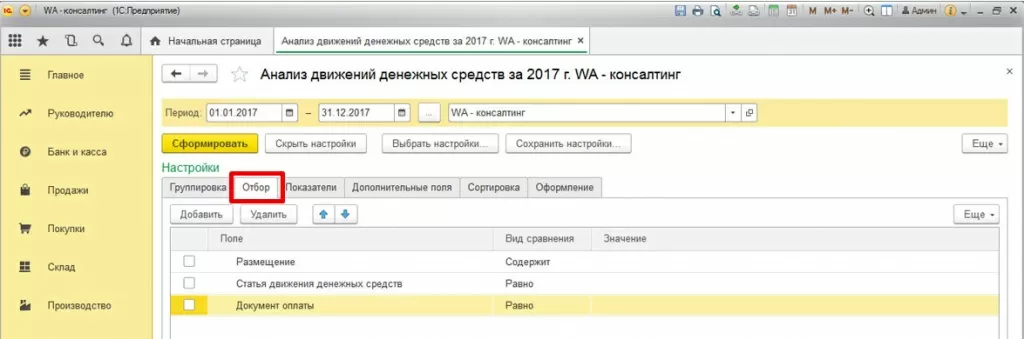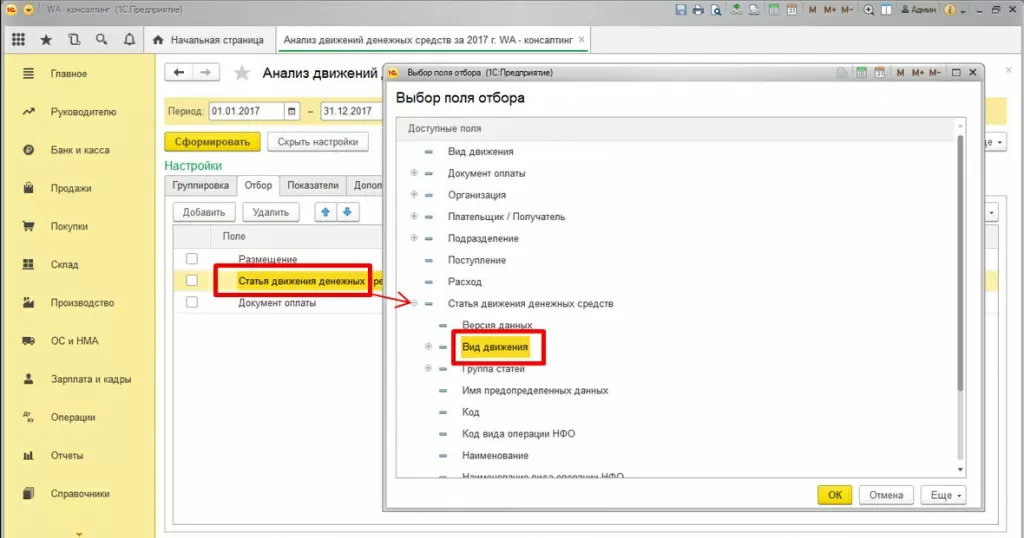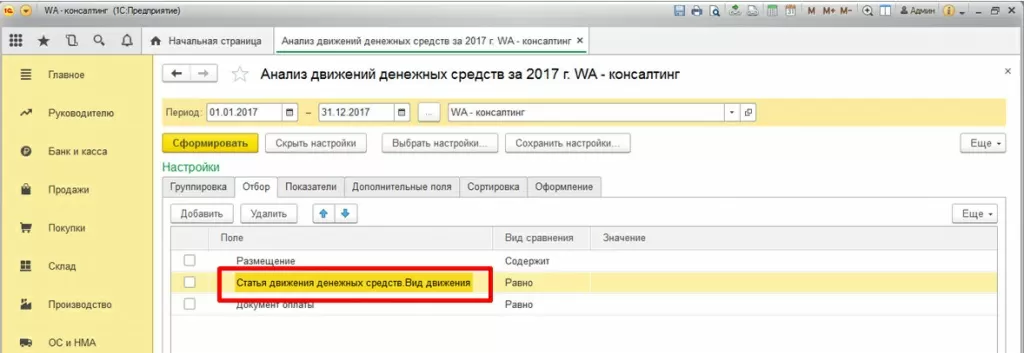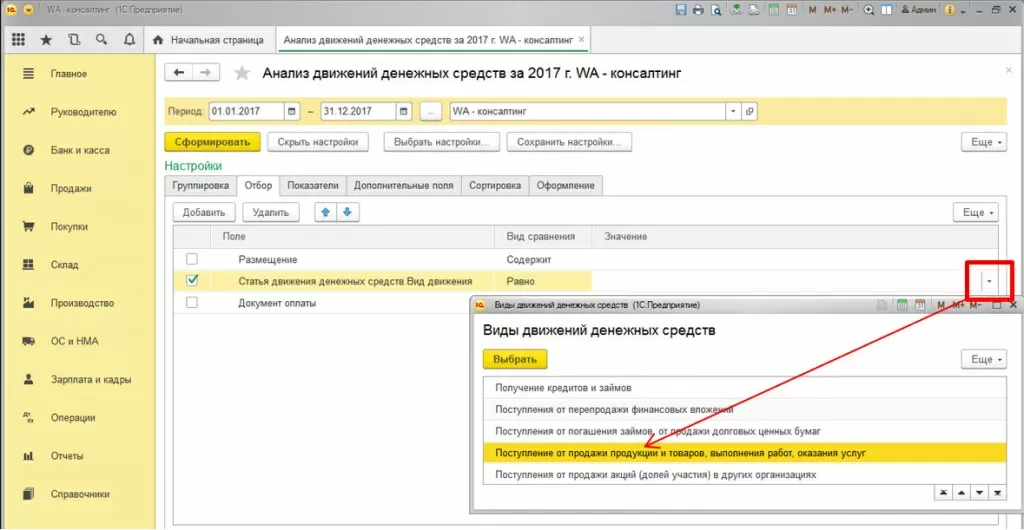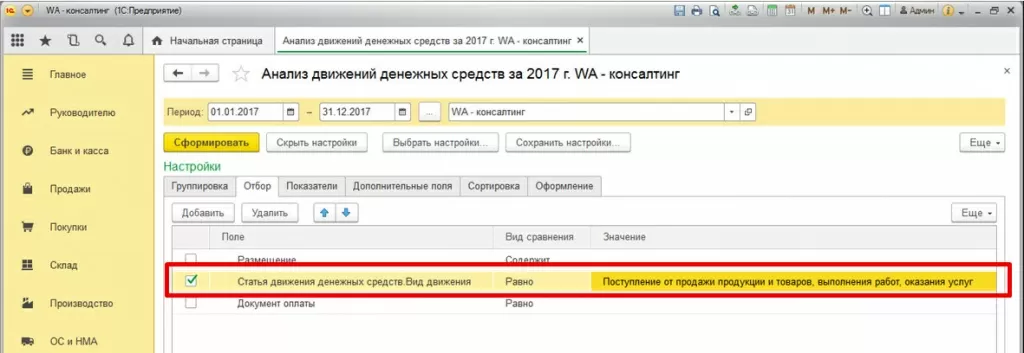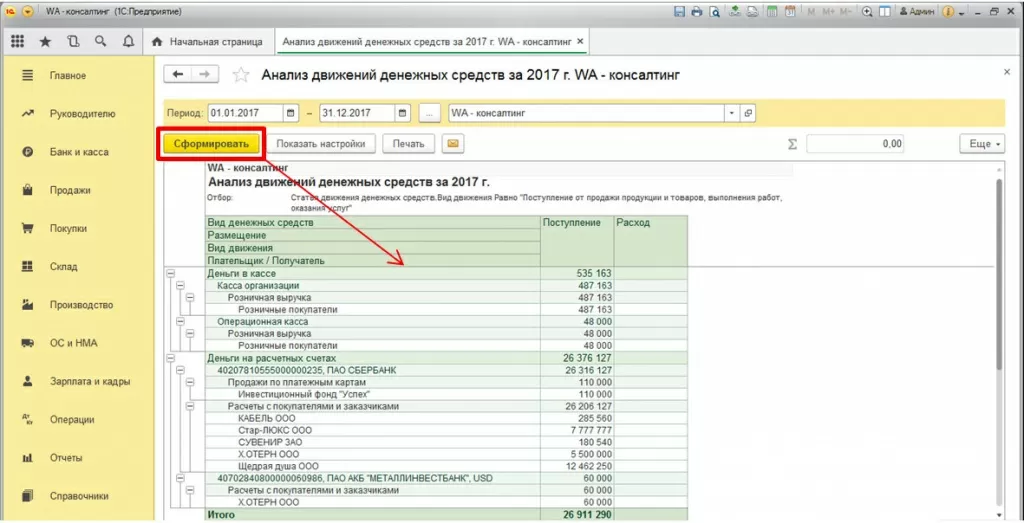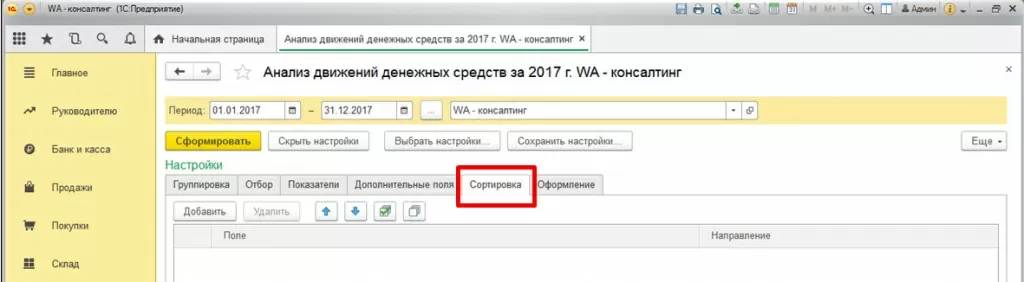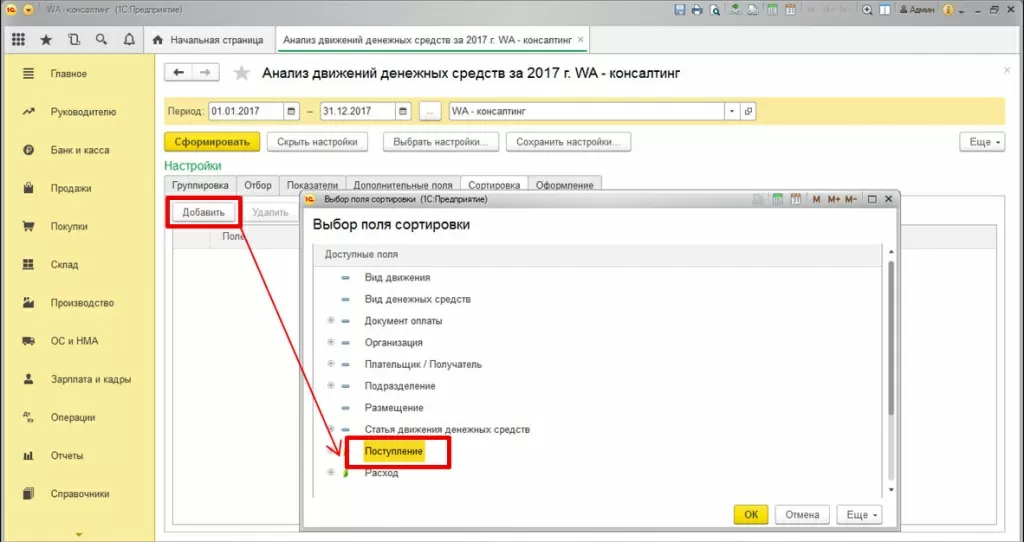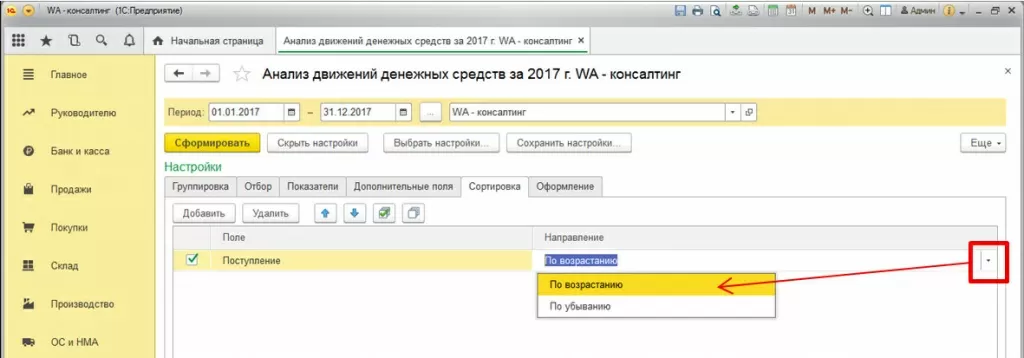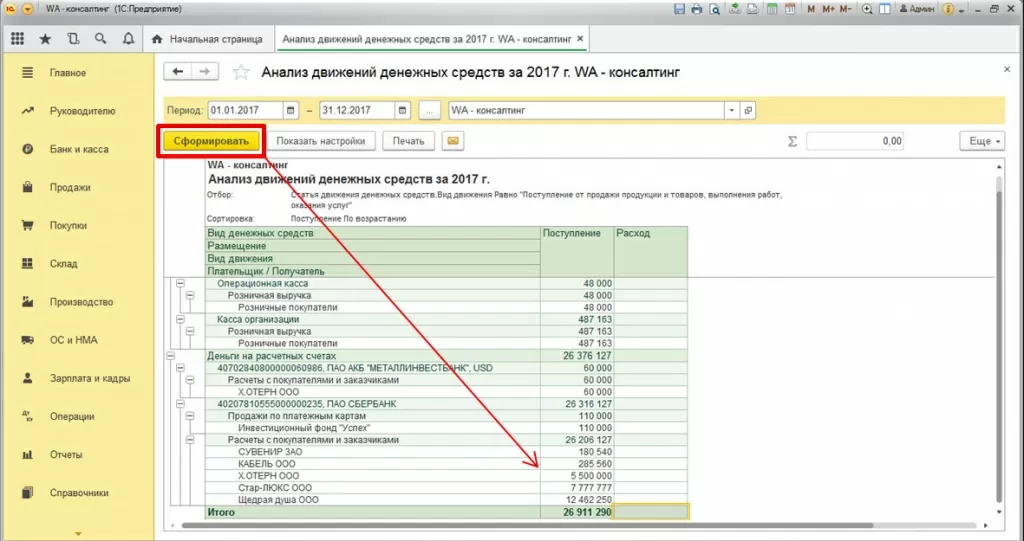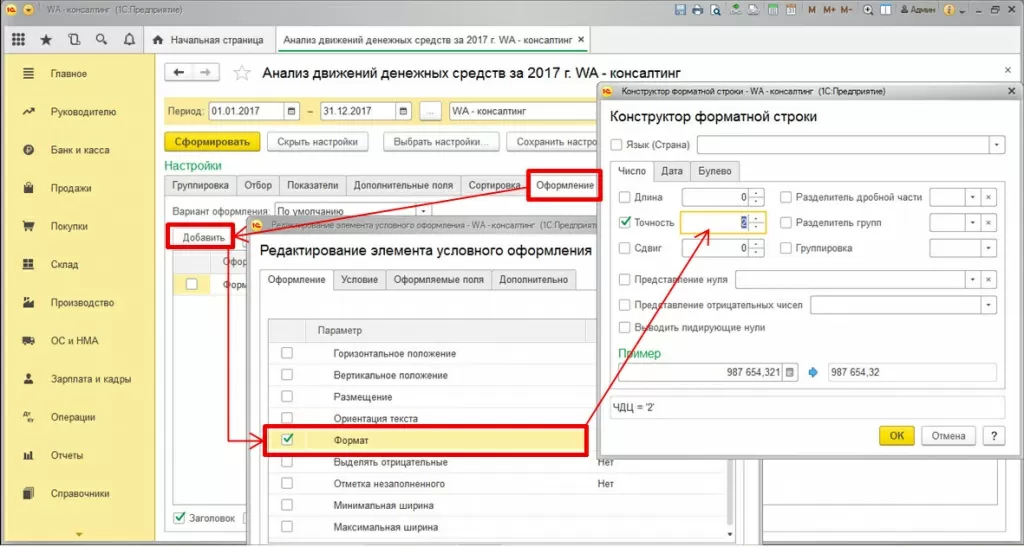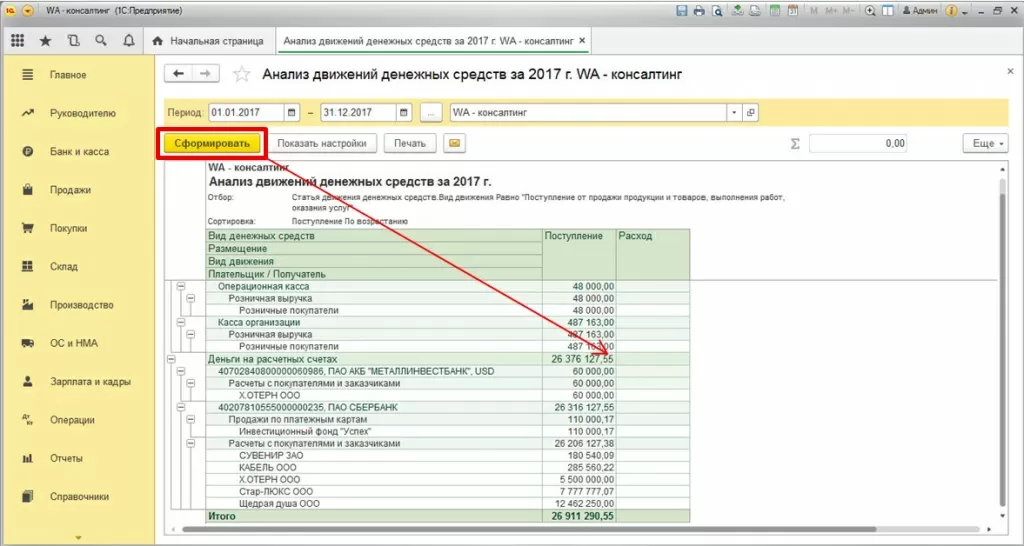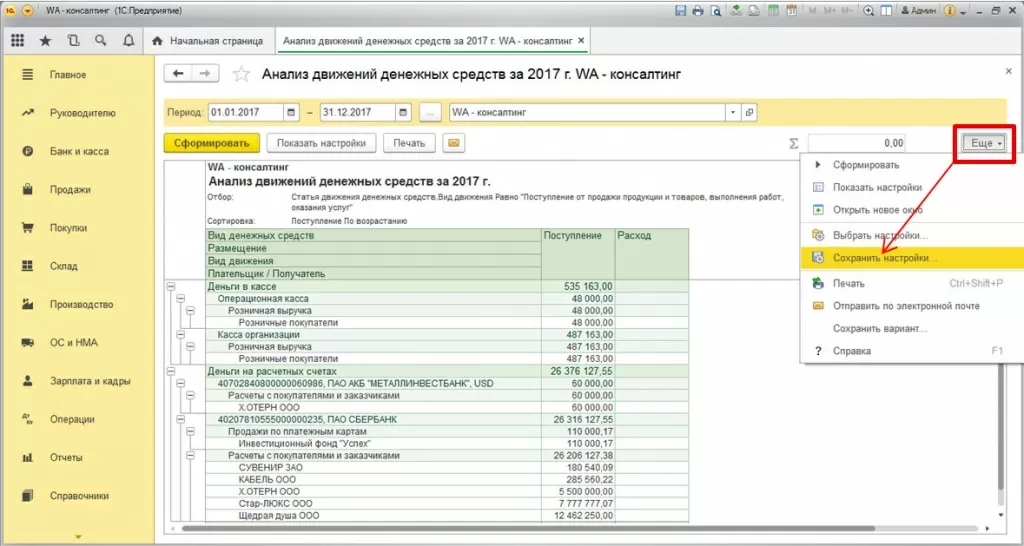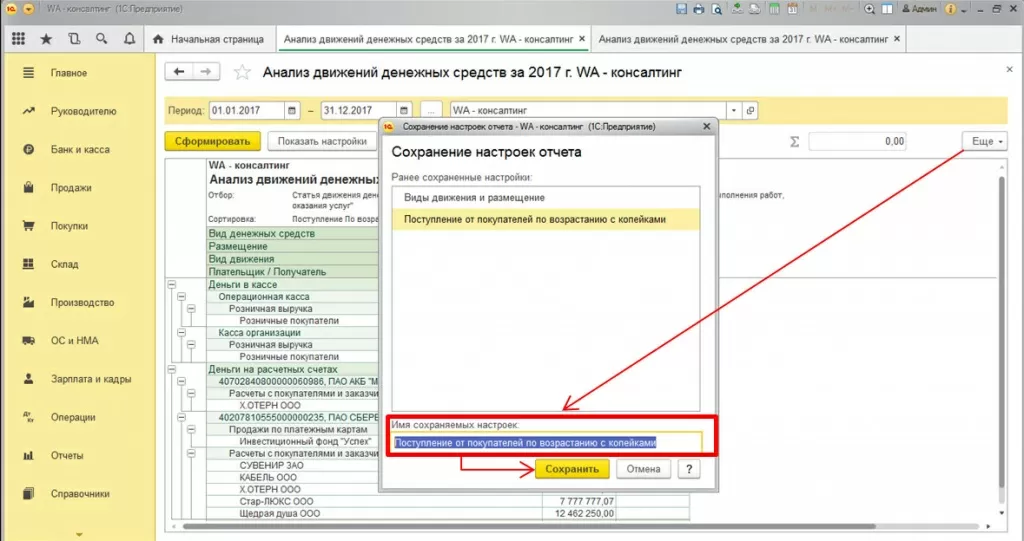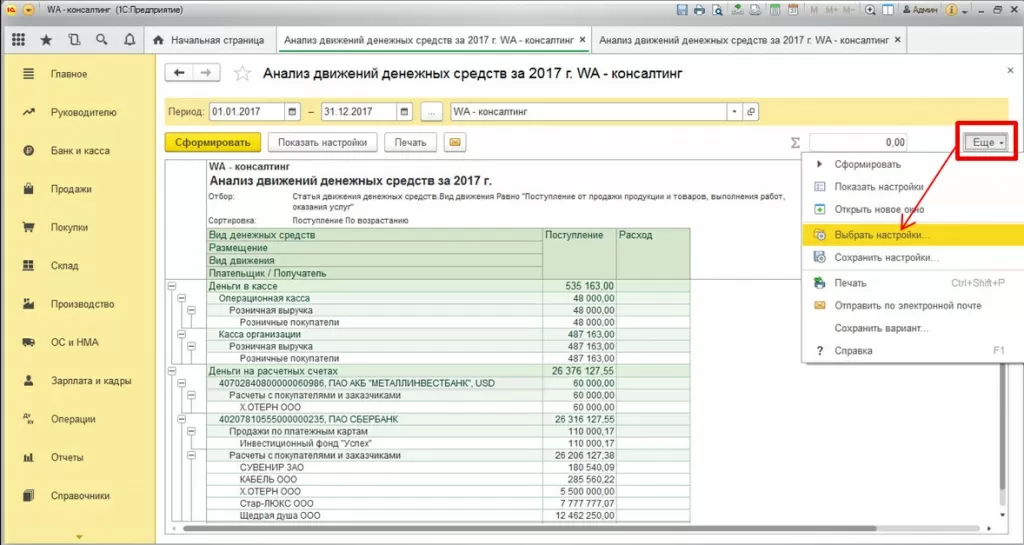Не секрет, что специфика бухгалтерского учета организации с его дебетом/кредитом часто ставит в тупик владельцев бизнеса. Как разобраться в простых, на первый взгляд, понятиях – приход и расход, если на небольшом предприятии учет ведется только в бухгалтерской программе и основной формой записи в ней является бухгалтерская проводка? В конфигурации 1С:Бухгалтерия ответ на этот вопрос есть – это отчет «Анализ движения денежных средств», который помогает перевести принципы бухгалтерского учета по учету денежных средств на язык управленческого учета, понятный любому руководителю предприятия.
Настройка управленческого учета в 1ССистема управленческих отчетов по движению денежных средств в 1С Бухгалтерии
Для оперативного получения информации о наличии денежных средств и динамике их расхода руководителю предприятия доступен блок управленческих отчетов «Денежные средства». Работа с ним возможна из интерфейса «Руководителю».
Блок отчетов руководителю по учету денежных средств состоит из четырех отчетов:
- Анализ движения денежных средств;
- Остатки денежных средств;
- Поступления денежных средств;
- Расходы денежных средств.
Сегодня речь пойдет о главном аналитическом инструменте – анализе движения денежных средств. Это самый первый отчет из списка. Разберемся детально в особенностях данного отчета, чтобы руководитель мог использовать его самостоятельно.
Анализ движения денежных средств в 1С
Назначение отчета – показать приход и расход денежных средств за произвольный интервал времени, начиная от одного дня и более. Приход или расход денежных средств на предприятии происходит по мере совершения различных хозяйственных операций. Реализовали товар покупателю – покупатель платит деньги на расчетный счет, имеем поступление; начислили зарплату работнику – перечислили ему деньги на зарплатную карту, имеем расход и т.п. Бухгалтер отражает проводку по дебету и кредиту, но в отчет сведения попадают в более привычном для нас виде – он классифицируется по видам движения денежных средств.
Вид движения денежных средств – это закрытый список, включающий необходимый и достаточный перечень элементов. Данный список сложился на основании хозяйственных операций по получению или выплате денежных средств на предприятии, поэтому разработчики учетной системы смогли его унифицировать.
Самое главное, что вид движения попадает в отчет в зависимости от бухгалтерской проводки. Но об этом знает только алгоритм отчета, а мы, когда используем отчет, об этом даже не задумываемся. Все учтено в 1С: Бухгалтерия.
Бесплатная консультация по управленческому учету в 1СКак настроить ДДС в 1С: Бухгалтерия
Итак, учимся пользоваться отчетом. Будем формировать отчет ДДС с различными вариантами детализаций, а затем определим оптимальную группировку.
Откроем отчет:
Установим период формирования:
Познакомимся с настройками отчета. Они доступны после нажатия кнопки «Показать настройки».
На первой закладке «Группировка» расположены все возможные поля, данные по которым выводятся в отчет. Установим первое значение – группировку по виду денежных средств.
Сформируем отчет ДДС:
Имеем довольно лаконичный отчет, позволяющий видеть поступления и расход наличных денег в кассе, безналичных – на расчетных счетах и средства у подотчетных лиц. Такой вариант настройки можно рекомендовать руководителям высшего звена, которые принимают стратегические решения.
Добавим в настройку дополнительное поле группировки – размещение:
Посмотрим результат:
Аналитика отчета ДДС позволяет оценить денежные потоки каждого расчетного счета предприятия. По данному отчету можно отслеживать общую динамику денежных средств в разрезе валют.
Усложним отчет, добавив третью группировку, по видам движения:
Оценим получившийся отчет:
Теперь мы можем анализировать движения по видам денежных потоков. Но представляется, что в таком виде отчет ДДС получился слишком громоздким и содержит избыточную детализацию для руководителей высшего звена. Поэтому оптимизируем настройку отчета. Вернемся к настройкам и оставим одно группировочное поле по видам движения, а флаги для вида движения и размещения отключим.
Отчет позволит увидеть укрупненные, но структурированные денежные потоки.
самые свежие новости 1 раз в месяц
Таким образом, на закладке «Группировка» настроек отчета ДДС мы управляем видимостью тех или иных полей отчета. Также, мы можем установить видимость для всех группировочных полей, чтобы увидеть максимальные возможности.
Вот как выглядит отчет с полными группировками:
Продолжим изучение настроек отчета на следующей закладке – «Отбор». Предварительно на закладке «Группировки» отключим флаги излишне детальных полей – «Документ оплаты» и «Статья движения денежных средств».
На закладку «Отбор» можно добавлять те же поля, что и на закладку «Группировка», но указывать необходимые конкретные значения, чтобы в отчет выводилась отфильтрованная информация. К примеру, мы хотим увидеть поступления от покупателей. В начале статьи мы говорили про вид движения денежных средств: установим отбор по нему.
Раскроем поле «Статьи движения денежных средств» и найдем в иерархии нужную строку:
Подставим поле в отбор. Получим вот такой внешний вид настроек:
Установим значение, по которому необходимо провести отбор. Для поступления от покупателей это значение – Поступление от продажи продукции и товаров, выполнения работ, оказания услуг.
Вот так должен выглядеть настроенный отчет ДДС:
Сформируем его:
Содержание отчета ДДС с такими настройками дает существенную информацию для анализа движения денежных средств по конкретным партнерам/контрагентам. Данный отчет можно рекомендовать для использования менеджерам по продажам, контролирующим поступления денежных средств, либо менеджерам по закупкам, контролирующим фактические оплаты поставщикам.
Дополнительное удобство для работы с отчетом создает следующая закладка настроек – «Сортировка». Продолжим изучать настройки и перейдем на нее:
По аналогии с предыдущими закладками здесь доступны аналогичные поля. Напомним, что выбор и добавление полей производится по нажатию кнопки «Добавить»:
Продолжим оптимизацию настроек предыдущего отчета ДДС. Нам необходимо вывести все поступления денежных средств не случайным образом, а по возрастанию.
Выберем поле «Поступление» для сортировки и установим значение «По возрастанию».
В результате строки отчета будут упорядочены по возрастанию сумм поступлений от покупателей:
Надеемся, что в процессе работы с настройками отчета вам удалось сделать его еще лучше.
Осталось рассказать о последней возможности. Про нее вспоминают довольно редко, вероятно из-за низкой значимости, но мы считаем, что обратить на нее внимание все-таки стоит. Речь идет о формате вывода данных в отчет.
По умолчанию отчет ДДС формируется с округлением до рублей. Если вдруг возникнет необходимость сформировать его с точностью до копеек, это можно сделать с помощью последней закладки настроек – «Оформление». Ниже на скриншоте иллюстрация последовательности действий: переходим на закладку «Оформление», добавляем строку «Формат», устанавливаем ей нужную «Точность»:
Имеем финальный отчет:
На этом изучать настройки отчета мы заканчиваем. Но работа с отчетом еще будет продолжена. Ведь нам осталось научиться самому главному – сохранять результаты своих настроек, чтобы пользоваться ими периодически и не тратить время на повторную установку параметров.
Для сохранения настроек используется кнопка «Еще», в выпадающем меню которой необходимо найти аналогичную команду «Сохранить настройки»:
После этого мы получим предложение от системы назвать сохраняемую настройку, чтобы ее удобно было найти, ведь количество сохраняемых настроек не ограничено.
Теперь настройки нашего отчета надежно сохранены в программе. Использовать сохраненные настройки мы можем при любой необходимости. Для этого нужно выбрать вариант, нажав одноименную команду отчета:
На этом наше знакомство с «Анализом движения денежных средств» заканчивается. Очень хочется надеяться, что информация, которой мы поделились в этой статье, будет полезной и поможет сблизить бухгалтерский и управленческий учет в компании, а также оптимизирует работу менеджеров всех уровней любого предприятия, которое автоматизировало свой бухгалтерский учет с помощью программного продукта фирмы «1С» - «1С:Бухгалтерия 8».
Независимый управленческий учет в уникальном решении WA:Финансист Управленческий учетконсультация эксперта

самые свежие новости 1 раз в месяц